WordPad ist seit fast 30 Jahren ein kostenloses Textverarbeitungsprogramm, das sich wohl bei Leuten die kein Office benötigen immer noch großer Beliebtheit erfreut. Dass WordPad gratis ist, relativiert sich natürlich etwas, wenn man seine Windows-Lizenz zusätzlich zum Computer erwerben musste. Allerdings verursacht es natürlich keine weiteren Kosten nach dem Erwerb des Betriebssystems, im Gegensatz zu Microsofts Office-Paket. Allerdings gibt es natürlich auch viele Alternativen zu WordPad die auch gratis sind!
WordPad in Windows 11
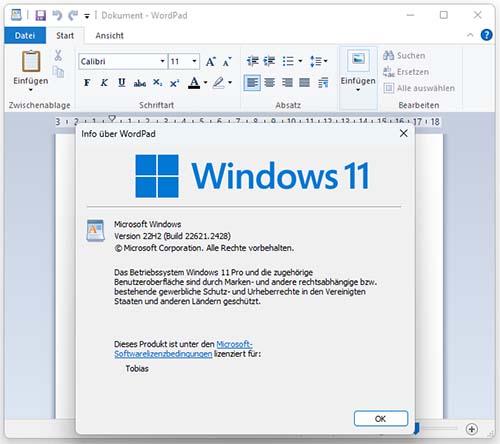 WordPad ist selbst in Windows 11 noch enthalten, auch wenn es seit Ewigkeiten nicht mehr weiterentwickelt wird. Dies erkennt man auch an den Ribbons im Office 2007-Look, die sich im Gratis-WordPad befinden. Momentan braucht man sich also keine Sorgen machen, dass man sein geliebtes WordPad nicht mehr nutzen kann, wenn man auf Windows 11 updated. Allerdings hat Microsoft schon durchblicken lassen, dass man sich von dieser „Altlast“ trennen möchte. Allgemein will man wohl solche „Legacy“-Anwendungen loswerden. Einerseits ist dies zu begrüßen, andererseits natürlich für die Nutzer dieser Anwendungen doof gelaufen.
WordPad ist selbst in Windows 11 noch enthalten, auch wenn es seit Ewigkeiten nicht mehr weiterentwickelt wird. Dies erkennt man auch an den Ribbons im Office 2007-Look, die sich im Gratis-WordPad befinden. Momentan braucht man sich also keine Sorgen machen, dass man sein geliebtes WordPad nicht mehr nutzen kann, wenn man auf Windows 11 updated. Allerdings hat Microsoft schon durchblicken lassen, dass man sich von dieser „Altlast“ trennen möchte. Allgemein will man wohl solche „Legacy“-Anwendungen loswerden. Einerseits ist dies zu begrüßen, andererseits natürlich für die Nutzer dieser Anwendungen doof gelaufen.
Solange WordPad noch in Windows 11 integriert ist, kann man versuchen es für eine zukünftige Windows-Version zu kopieren um es auch in Zukunft gratis nutzen zu können. Man findet die Anwendung im Ordner „C:\Program Files\Windows NT\Accessories“. Am besten kopiert man diesen Ordner komplett an einen anderen Ort. Eventuell fehlen hier aber noch DLL-Dateien oder dergleichen, die ebenfalls aus Windows 11 entfernt werden. Allerdings ist es einen Versuch wert.
Warum WordPad nutzen?
Ein kleiner Vorteil des Gratis-WordPad ist, dass man mit dem Tool auch Dateien mit der Endung „.docx“, also normale Word-Dateien, öffnen kann. Zumindest in der Vergangenheit kam es oft vor, dass Formatierungen in OpenOffice verloren gehen und die Dokumente nicht korrekt dargestellt werden. WordPad kann also eine kostenlose Notlösung sein, wenn einem eine Word-Datei geschickt wird und man kein Word installiert hat. Im Gegensatz zu „notepad.exe“ z. B. lassen sich in WordPad sogar Bilder einfügen.
Gratis WordPad-Alternativen
Wer einfach nur lokal auf seinem Computer einen Text schreiben möchte und keine besondere Formatierung benötigt, kann dazu auch einfach den normalen Texteditor bzw. „notepad.exe“ verwenden. Ansonsten kann man natürlich OpenOffice oder LibreOffice installieren und den Gratis-Konkurrent zu Microsofts Word verwenden.
Wem sogar das WordPad aus Windows 11 zu aktuell ist, der findet hier eine sogar noch ältere Variante ohne Ribbons, die auch unter Windows 10 oder 11 noch lauffähig ist:
https://www.askvg.com/how-to-get-the-good-old-wordpad-without-ribbons-working-in-windows-7/ – Falls das Sichern der WordPad-Programmdateien also nicht funktioniert, ist es auch denkbar, dass in Zukunft diese WordPad-Version von jemandem online zum Download angeboten wird!
Wenn man sowieso einen kostenlosen Google-Account und kein Problem damit hat, den Text online zu speichern, kann man auch einfach Google Docs verwenden. Ebenfalls Word lässt sich mit einem gratis Microsoft-Account im Webbrowser nutzen! Ansonsten braucht man eigentlich nur nach „Online Texteditor“ zu googlen um dutzende Editoren zu finden, die man zumindest online im Browser verwenden kann.

